EOS Webcam Utility es una herramienta que permite transformar tu cámara Canon EOS en una webcam de alta calidad para videoconferencias. Sigue estos pasos para lograr videoconferencias más impactantes:
- Descarga e instala EOS Webcam Utility desde el sitio web oficial de Canon.
- Conecta tu cámara Canon EOS a tu computadora utilizando un cable USB.
- Enciende tu cámara y ponla en modo de reproducción.
- Abre la aplicación de videoconferencia que prefieras (Zoom, Microsoft Teams, Google Meet, etc.).
- En la configuración de audio y video de la aplicación, selecciona "EOS Webcam Utility" como tu fuente de video.
- Ajusta la configuración de video de tu cámara para obtener la mejor calidad. Puedes cambiar la exposición, el balance de blancos y otros ajustes directamente desde la cámara.
- Asegúrate de tener una buena iluminación en tu entorno. Utiliza luces adicionales si es necesario para evitar sombras o imágenes borrosas.
- Coloca tu cámara en un trípode o soporte estable para mantenerla quieta durante la videoconferencia.
- Prueba la configuración antes de la videoconferencia para asegurarte de que todo funcione correctamente.
- Durante la videoconferencia, mantén contacto visual con la cámara para crear una conexión más impactante con los participantes.
Con estos sencillos pasos, podrás aprovechar al máximo la calidad de tu cámara Canon EOS y hacer videoconferencias más impactantes y profesionales. ¡Disfruta de una experiencia de videoconferencia mejorada.

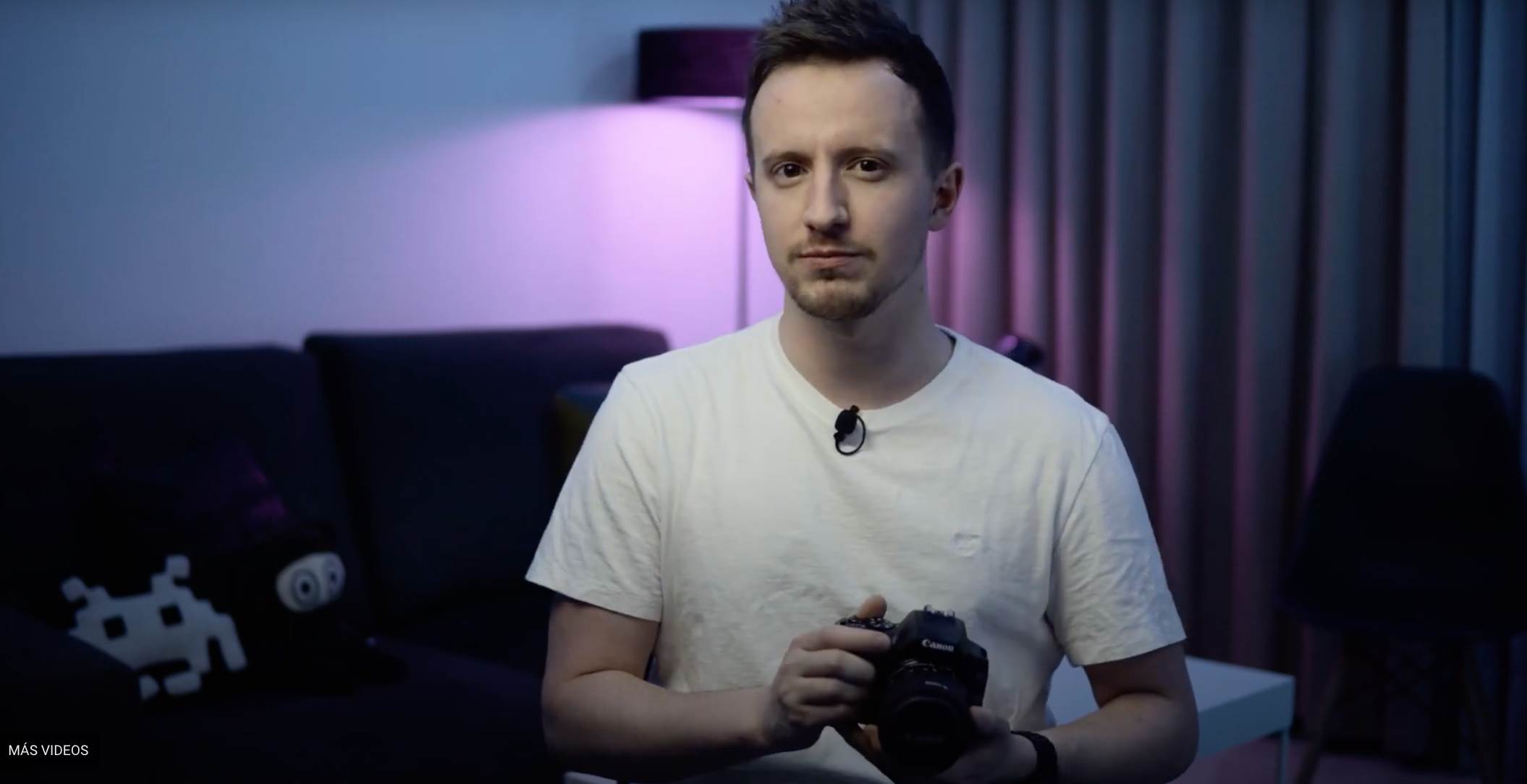






Reportar comentario
¿Estás seguro de que quieres marcar este comentario para que lo revise un moderador?
Eliminar comentario
¿Estás seguro de que quieres eliminar tu comentario?
Adjuntar imagen
El tamaño de la fotografía excede el máximo permitido de {{comments.model.imageCommentMaxSize}}Mb
Hace {{c.notificationDate.seconds}} segundos
Hace {{c.notificationDate.mins}} minuto
Hace {{c.notificationDate.mins}} minutos
Hace {{c.notificationDate.hours}} hora
Hace {{c.notificationDate.hours}} horas
Hace {{c.notificationDate.days}} día
Hace {{c.notificationDate.days}} días
Hace {{c.notificationDate.weeks}} semana
Hace {{c.notificationDate.weeks}} semanas
Canon Creators
Hace {{replies.notificationDate.seconds}} segundos
Hace {{replies.notificationDate.mins}} minuto
Hace {{replies.notificationDate.mins}} minutos
Hace {{replies.notificationDate.hours}} hora
Hace {{replies.notificationDate.hours}} horas
Hace {{replies.notificationDate.days}} día
Hace {{replies.notificationDate.days}} días
Hace {{replies.notificationDate.weeks}} semana
Hace {{replies.notificationDate.weeks}} semanas
Canon Creators
Canon Creators
Este mensaje fue eliminado por el administrador
Canon Creators
Este mensaje fue eliminado por el administrador